- Część 1. Jak przenieść wszystko z iPhone'a na iPhone'a bez iCloud przez FoneTrans na iOS
- Część 2. Jak przesyłać dane z iPhone'a na iPhone'a bez iCloud za pomocą iTunes / Findera
- Część 3. Jak przenieść wszystkie dane z iPhone'a na iPhone'a bez iCloud za pomocą QuickStart
- Część 4. Często zadawane pytania dotyczące przesyłania wszystkiego z iPhone'a na iPhone'a bez iCloud
Jak przenieść wszystko z iPhone'a na iPhone'a bez iCloud?
 Zaktualizowane przez Lisa Ou / 28 grudnia 2020 19:30
Zaktualizowane przez Lisa Ou / 28 grudnia 2020 19:30Apple stale wypuszcza nowe, ulepszone i zaktualizowane iPhone'y. W rezultacie wielu użytkowników kupowało nowe, aby jak najczęściej wymieniać stare urządzenia z systemem iOS. Jednak po zakupie zupełnie nowego iPhone'a użytkownicy muszą przenieść wszystkie swoje dane ze starego. Niektórzy z nich zapisali swoje dane na swoim iCloud ze względu na wygodę, podczas gdy inni nie synchronizowali swoich danych za jego pomocą z różnych powodów, takich jak ograniczona ilość wolnego miejsca. Dzięki temu ludzie chcą przenosić swoje dane z iPhone'a na iPhone'a bez kont iCloud. I dobra wiadomość jest tutaj. Na szczęście trafiłeś na ten post. Tutaj pokażemy Ci 3 najlepsze i sprawdzone metody, których możesz użyć, aby przenieść dane ze starego iPhone'a na nowy iPhone bez iCloud.
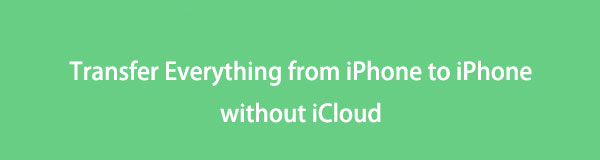

Lista przewodników
- Część 1. Jak przenieść wszystko z iPhone'a na iPhone'a bez iCloud przez FoneTrans na iOS
- Część 2. Jak przesyłać dane z iPhone'a na iPhone'a bez iCloud za pomocą iTunes / Findera
- Część 3. Jak przenieść wszystkie dane z iPhone'a na iPhone'a bez iCloud za pomocą QuickStart
- Część 4. Często zadawane pytania dotyczące przesyłania wszystkiego z iPhone'a na iPhone'a bez iCloud
Część 1. Jak przenieść wszystko z iPhone'a na iPhone'a bez iCloud przez FoneTrans na iOS
Pierwszym, ale najlepszym narzędziem do przesyłania danych, które pomoże Ci uzyskać dane z iPhone'a na iPhone'a bez iCloud, jest FoneTrans dla iOS. Dzięki niemu możesz przesyłać prawie wszystkie rodzaje danych, takie jak zdjęcia, filmy, dokumenty i inne, między urządzeniami z systemem iOS, komputerem, iTunes itp. Co więcej, nie usunie plików przed ani po zakończeniu procesu przesyłania poprzez. Przyjazne dla użytkownika i samodzielne narzędzie, które rzeczywiście pomoże Ci w imporcie i eksporcie wszystkich danych z iPhone'a na iPhone'a. Dowiedz się, jak możesz z niego korzystać, postępując zgodnie z poniższym przewodnikiem.
Dzięki FoneTrans na iOS będziesz mógł swobodnie przesyłać dane z iPhone'a na komputer. Możesz nie tylko przesyłać wiadomości tekstowe iPhone'a do komputera, ale także zdjęcia, filmy i kontakty można łatwo przenosić na komputer.
- Z łatwością przesyłaj zdjęcia, filmy, kontakty, WhatsApp i inne dane.
- Wyświetl podgląd danych przed przesłaniem.
- iPhone, iPad i iPod touch są dostępne.
Kroki, jak przenieść wszystko z iPhone'a na iPhone'a bez iCloud przez FoneTrans na iOS:
Krok 1Przede wszystkim bezpłatnie pobierz i zainstaluj FoneTrans na iOS na swoim komputerze. Uruchom go później.
Krok 2Następnie połącz oba urządzenia (iPhone i komputer) za pomocą kabla USB. I wybierz swój stary iPhone jako źródło urządzenia. Wówczas na interfejsie wyświetlą się podstawowe informacje o Twoim urządzeniu.

Krok 3Następnie wybierz dowolne dane, które chcesz przenieść do kategorii wymienionych w lewym okienku. W każdej kategorii możesz wybrać niektóre lub sprawdzić wszystkie dane, które chcesz wyeksportować do swojego iPhone'a.

Krok 4Następnie kliknij Eksportuj do urządzenia ikonę na karcie menu. I wybierz swój nowy iPhone z listy.
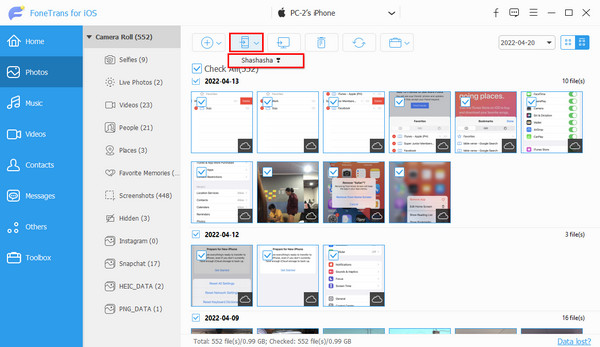
Otóż to! Procedura przenoszenia rozpocznie się natychmiast. Poczekaj kilka sekund, aż dane zostaną pomyślnie wyeksportowane. Zawsze, gdy chcesz przenieść wszystkie ważne dane z iPhone'a na iPhone'a, możesz na nich polegać FoneTrans dla iOS. Gorąco polecamy również ten program dla potrzeb przesyłania iOS, komputera i iTunes.
Jednak ludzie nadal chcą jak najwięcej korzystać ze sposobów lub narzędzi Apple, ponieważ uważają, że jest to dla nich wygodniejsze i bezpieczniejsze. Mamy więc samouczek, aby przenieść wszystko z iPhone'a na iPhone'a za pomocą iTunes / Findera.
Dzięki FoneTrans na iOS będziesz mógł swobodnie przesyłać dane z iPhone'a na komputer. Możesz nie tylko przesyłać wiadomości tekstowe iPhone'a do komputera, ale także zdjęcia, filmy i kontakty można łatwo przenosić na komputer.
- Z łatwością przesyłaj zdjęcia, filmy, kontakty, WhatsApp i inne dane.
- Wyświetl podgląd danych przed przesłaniem.
- iPhone, iPad i iPod touch są dostępne.
Część 2. Jak przesyłać dane z iPhone'a na iPhone'a bez iCloud za pomocą iTunes / Findera
Za pomocą iTunes lub Findera możesz także przesyłać dane z iPhone'a na iPhone'a bez iCloud. Nawet te, które kupiłeś, można również przenieść lub przywrócić. Pamiętaj jednak, że musisz najpierw wykonać kopię zapasową starego iPhone'a, zanim przystąpisz do przywracania go na nowym iPhonie. W przypadku tej metody konieczne jest najpierw utworzenie kopii zapasowej. Teraz zacznij przenosić zawartość ze starego iPhone'a na nowy, korzystając z poniższej instrukcji.
Kroki dotyczące przesyłania danych z iPhone'a na iPhone'a bez iCloud za pomocą iTunes / Findera:
Krok 1Na początek wykonaj kopię zapasową starego iPhone'a w iTunes. Aby to zrobić, podłącz urządzenie iOS do komputera za pomocą kabla USB. W iTunes (Windows) i Finderze (Mac) kliknij iPhone ikona> Podsumowanie/Ogólne. Wreszcie pod Ręczne tworzenie kopii zapasowych i przywracanie/preferencjekliknij Utwórz kopię zapasową teraz.
Krok 2Po utworzeniu kopii zapasowej starego iPhone'a odłącz go. Następnie połącz swój nowy iPhone z komputerem za pomocą kabla USB.
Krok 3Następnie otwórz iTunes / Finder, a następnie przejdź do Podsumowanie/Ogólne ponownie. W tym ostatnim punkcie kliknij Przywracanie iPhone pod Ręczne tworzenie kopii zapasowych i przywracanie/preferencje. I to wszystko!
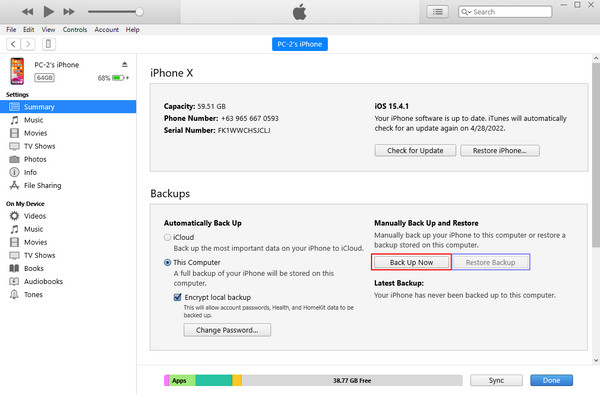
Możesz także spróbować Przywróć z kopii zapasowej iTunes na nowo otwartym iPhonie z Aplikacje i dane sekcja lub ekran. Niektórzy uważają tę metodę za nieco skomplikowaną. Ale z FoneTrans dla iOS możesz łatwo i bezpiecznie przenieść wszystko z iPhone'a na iPhone'a.
Dzięki FoneTrans na iOS będziesz mógł swobodnie przesyłać dane z iPhone'a na komputer. Możesz nie tylko przesyłać wiadomości tekstowe iPhone'a do komputera, ale także zdjęcia, filmy i kontakty można łatwo przenosić na komputer.
- Z łatwością przesyłaj zdjęcia, filmy, kontakty, WhatsApp i inne dane.
- Wyświetl podgląd danych przed przesłaniem.
- iPhone, iPad i iPod touch są dostępne.
Część 3. Jak przenieść wszystkie dane z iPhone'a na iPhone'a bez iCloud za pomocą QuickStart
Inną metodą Apple, którą możesz spróbować przenieść dane z iPhone'a na inny, jest QuickStart. Dlatego musisz upewnić się, że oba urządzenia są podłączone do tej samej sieci Wi-Fi i Bluetooth i możesz rozpocząć przesyłanie danych za ich pomocą.
Kroki, jak przenieść wszystkie dane z iPhone'a na iPhone'a bez iCloud za pomocą QuickStart:
Krok 1Najpierw wyjmij kartę SIM ze starego iPhone'a i włóż ją do nowego iPhone'a. I włącz swoje nowe urządzenie iPhone. Umieścić je razem.
Krok 2Wyskakujące okienko poprowadzi Cię do Skonfiguruj nowy iPhonestuknij KONTUNUUJ.
Krok 3Następnie umieść stary iPhone nad nowym i użyj Wizjer zeskanować i wyśrodkować obraz do Zakończ na nowym iPhonie na twoim starym iPhonie.
Krok 4Następnie odblokuj nowy iPhone za pomocą hasła do ekranu blokady starego iPhone'a. Następnie masz możliwość skonfigurowania Face ID/Touch ID lub Skonfiguruj później.
Krok 5Wreszcie, na Przenieś swoje dane wybierz plik Przelew z iPhone'a. I to wszystko!
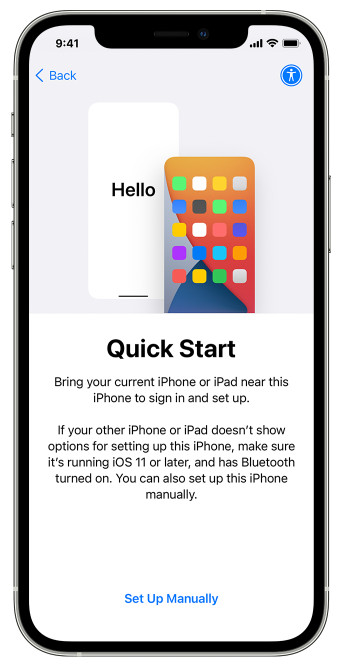
Jak widać, przed przejściem do sekcji Przenieś swoje dane musisz wykonać wiele czynności, więc użycie tego może zająć trochę czasu. Dlatego gorąco polecamy FoneTrans dla iOS dla szybszego procesu transferu.
Część 4. Często zadawane pytania dotyczące przesyłania wszystkiego z iPhone'a na iPhone'a bez iCloud
1. Czy mogę przesyłać dane z iPhone'a na iPhone'a przez Airdrop?
Zdecydowanie tak! Możesz łatwo udostępniać swoje zdjęcia, dokumenty, muzykę itp. Z iPhone'a na inny iPhone. Jest to również niezawodna metoda dla Twoich potrzeb związanych z transferem. Ale nie jest dostępny dla niektórych typów danych i pamiętaj, że szybkość procesu udostępniania zależy od tego, jak duży jest rozmiar pliku.
2. Czy mogę przesyłać dane z iPhone'a na iPhone'a bezprzewodowo?
Oczywiście, że tak! Szybki start może być jednym z pomocnych sposobów bezprzewodowego przesyłania danych z iPhone'a na iPhone'a, zwłaszcza jeśli niedawno kupiłeś iPhone'a. Możesz więc postępować zgodnie z powyższym przewodnikiem, aby wykonać tę metodę.
Podsumowując, teraz wiesz, jak przenieść wszystkie swoje dane z iPhone'a na iPhone'a. W rzeczywistości masz najlepsze i najbardziej niezawodne techniki, których możesz użyć. Jednak narzędziem, które polecamy najbardziej, jest FoneTrans dla iOS, bezproblemowy sposób przesyłania wszystkiego z iPhone'a na iPhone'a. Ale decyzja nadal należy do Ciebie.
Dzięki FoneTrans na iOS będziesz mógł swobodnie przesyłać dane z iPhone'a na komputer. Możesz nie tylko przesyłać wiadomości tekstowe iPhone'a do komputera, ale także zdjęcia, filmy i kontakty można łatwo przenosić na komputer.
- Z łatwością przesyłaj zdjęcia, filmy, kontakty, WhatsApp i inne dane.
- Wyświetl podgląd danych przed przesłaniem.
- iPhone, iPad i iPod touch są dostępne.
